webpack4搭建Vue开发环境笔记~~持续更新
一、node知识
__dirname: 获取当前文件所在路径,等同于path.dirname(__filename)
console.log(__dirname);// Prints: /Users/mjrconsole.log(path.dirname(__filename));// Prints: /Users/mjr
path.resolve([..paths]): 把一个路径或路径片段的序列解析为一个绝对路径
- 给定的路径的序列是从右往左被处理的,后面每个 path 被依次解析,直到构造完成一个绝对路径
- 如果处理完全部给定的 path 片段后还未生成一个绝对路径,则当前工作目录会被用上
- 生成的路径是规范化后的,且末尾的斜杠会被删除,除非路径被解析为根目录
- 长度为零的 path 片段会被忽略
- 如果没有传入 path 片段,则 path.resolve() 会返回当前工作目录的绝对路径
path.resolve('/foo/bar', './baz');// 返回: '/foo/bar/baz'path.resolve('/foo/bar', '/tmp/file/');// 返回: '/tmp/file'path.resolve('wwwroot', 'static_files/png/', '../gif/image.gif');// 如果当前工作目录为 /home/myself/node,// 则返回 '/home/myself/node/wwwroot/static_files/gif/image.gif'
二、配置最基本的webpack
项目目录生成如下文件
.├── build│ ├── build.js│ ├── index.html│ ├── webpack.base.conf.js│ ├── webpack.dev.conf.js│ └── webpack.prod.conf.js├── package.json├── package-lock.json└── src├── App.vue├── main.js├── timg.gif└── timg.jfif
首先,先装下webpack依赖:
npm i webpack webpack webpack-cli -D
1、webpack.base.conf.js
const path = require('path');const HtmlWebpackPlugin = require('html-webpack-plugin');module.exports = {entry: {bundle: path.resolve(__dirname, '../src/main.js')},output: {path: path.resolve(__dirname, '../dist'),filename: '[name].[hash].js',publicPath: '/'},module: {rules: []},plugins: [<!-- 以当前目录的index.html为模板生成新的index.html,这个插件就是将新生成的文件(js,css)引入 -->new HtmlWebpackPlugin({template: path.resolve(__dirname, 'index.html')})],resolve: {}};
上面用到了html-webpack-plugin插件,装下:
npm i html-webpack-plugin -D
2、webpack.dev.conf.js
const merge = require('webpack-merge');const path = require('path');const baseConfig = require('./webpack.base.conf');module.exports = merge(baseConfig, {// mode关系到代码压缩质量 https://webpack.docschina.org/guides/tree-shaking/mode: 'development',// source-map,将编译后的代码映射到原代码,便于报错后定位错误devtool: 'inline-source-map',<!-- webpack-dev-server配置项 -->devServer: {<!-- devserver启动服务的根路径 -->contentBase: path.resolve(__dirname, '../dist'),<!-- 打开浏览器 -->open: true}});
合并webpack配置的插件webpack-merge,能够启一个简易服务的webpack-dev-server,详情
npm i webpack-dev-server webpack-merge -D
3、webpack.prod.conf.js
const merge = require('webpack-merge');const CleanWebpackPlugin = require('clean-webpack-plugin');const path = require('path');const baseConfig = require('./webpack.base.conf');module.exports = merge(baseConfig, {mode: 'production',devtool: 'source-map',module: {rules: []},plugins: [new CleanWebpackPlugin(['dist/'], {root: path.resolve(__dirname, '../')})]});
清除文件的插件:
npm i clean-webpack-plugin -D
4、build.js
const webpack = require('webpack');const config = require('./webpack.prod.conf');webpack(config, (err, stats) => {if (err || stats.hasErrors()) {// 在这里处理错误console.error(err);return;}// 处理完成console.log(stats.toString({chunks: false, // 使构建过程更静默无输出colors: true // 在控制台展示颜色}));});
5、npm scripts
// package.json{+++"scripts": {"build": "node build/build.js","dev": "webpack-dev-server --inline --progress --config build/webpack.dev.conf.js"},}
以上算是一个webpack的基本结构,如果入口文件(main.js)里引入的是正经js,npm dev和npm build是可以的打包编译的,但是我们是要写vue,那就要加些loader和plugins了
三、引入一些基本的loader
1、babel-loader
依赖安装要求:webpack 4.x | babel-loader 7.x | babel 6.x,注意babel-loader和babel的版本,不然会报错
npm install -D babel-loader@7 babel-core babel-preset-env webpack
然后再配置中加入
// base.conf.jsmodule.exports = {+++module: {rules: [{test: /\.js$/,exclude: /node_modules/,use: {loader: 'babel-loader',}},+++]}}
我们还需要添加一个配置文件(.babelrc)在根目录下:
/// .babelrc{"presets": [["env", {"targets": {"browsers": [">0.25%", "last 2 versions", "not ie 11", "not op_mini all"]}}]]}
这就是 babel-preset-env 的作用,帮助我们配置 babel。我们只需要告诉它我们要兼容的情况(目标运行环境),它就会自动把代码转换为兼容对应环境的代码。
以上代码表示我们要求代码兼容最新两个版本的浏览器,不用兼容 11(及以下)和Opera Mini,另外市场份额超过 0.25% 的浏览器也必须支持。
只需要告诉 babel-preset-env 你想要兼容的环境,它就会自动转换
2、url-loader、file-loader
如果我们希望在页面引入图片(包括img的src和background的url)。当我们基于webpack进行开发时,引入图片会遇到一些问题
其中一个就是引用路径的问题。拿background样式用url引入背景图来说,我们都知道,webpack最终会将各个模块打包成一个文件,因此我们样式中的url路径是相对入口html页面的,而不是相对于原始css文件所在的路径的。这就会导致图片引入失败。这个问题是用file-loader解决的,file-loader可以解析项目中的url引入(不仅限于css),根据我们的配置,将图片拷贝到相应的路径,再根据我们的配置,修改打包后文件引用路径,使之指向正确的文件
另外,如果图片较多,会发很多http请求,会降低页面性能。这个问题可以通过url-loader解决。url-loader会将引入的图片编码,生成dataURl。相当于把图片数据翻译成一串字符。再把这串字符打包到文件中,最终只需要引入这个文件就能访问图片了。当然,如果图片较大,编码会消耗性能。因此url-loader提供了一个limit参数,小于limit字节的文件会被转为DataURl,大于limit的还会使用file-loader进行copy。
url-loader和file-loader是什么关系呢?简答地说,url-loader封装了file-loader。url-loader赖于file-loader,即使用url-loader时,也要安装file-loader
npm i url-loader file-loader -D
/// base.conf.jsmodule.exports = {+++module: {rules: [+++{test: /\.(png|jpg|jfif|jpeg|gif)$/,use: [{loader: 'url-loader',options: {// 低于这个limit就直接转成base64插入到style里,不然以name的方式命名存放// 这里的单位时bitlimit: 8192,name: 'static/images/[hash:8].[name].[ext]'}}]},// 字体图标啥的,跟图片分处理方式一样{test: /\.(woff|woff2|eot|ttf|otf)$/,use: [{loader: 'url-loader',name: 'static/font/[hash:8].[name].[ext]'}]},]},}
3、vue-loader
作用自己去看
npm i vue-loader -D
// base.conf.jsmodule.exports = {+++module: {rules: [+++{test: /\.vue$/,loader: 'vue-loader'}]}}
在这里还要一个插件,这个插件是必须的!
// base.conf.jsconst VueLoaderPlugin = require('vue-loader/lib/plugin')module.exports = {+++plugins: [// 它的职责是将你定义过的其它规则复制并应用到 .vue 文件里相应语言的块。// 例如,如果你有一条匹配 /\.js$/ 的规则,那么它会应用到 .vue 文件里的 <script> 块new VueLoaderPlugin(),+++]}
4、处理样式
- less-loader: 将less转css
- css-loader: 将css转为CommonJS规范的js字符串
- style-loader: 将js字符串转为style node插入到html中
- postcss-loader: PostCSS 是一个允许使用 JS 插件转换样式的工具,我们用postcss的插件就要配置它,autoprefixer就是postcss项目里的一个插件
- autoprefixer: 添加了 vendor 浏览器前缀,它使用 Can I Use 上面的数据。
npm i less-loader css-loader style-loader less autoprefixer postcss-loader -D
const StyleLintPlugin = require('stylelint-webpack-plugin');// base.conf.jsmodule.exports = {+++module: {rules: [{// less csstest: /\.l?css$/,// use里的loader执行顺序为从下到上,loader的顺序要注意// 这里检测到less/css文件后需要将后续处理loader都写在此use里,如果less和css过分开检测处理,不能说先用less-loader转成css,然后让它走/\.css/里的useuse: [{loader: 'style-loader'},{loader: 'css-loader'},{loader: 'postcss-loader'},{loader: 'less-loader'},]},+++]}}
- 配置postcss
在根目录新建个postcss.config.js文件来配置autoprefixer,通过Browerslist来帮助你配置,浏览器市场份额,了解下browserl.ist
module.exports = {plugins: [require('autoprefixer')({"browsers": ["defaults","not ie < 9","last 2 versions","> 1%","iOS 7","last 3 iOS versions"]})]}
- mini-css-extract-plugin提取css
这里打包
css以less为例,r如果要用mini-css-extract-plugin插件提取css,将上面改为如下:
npm install mini-css-extract-plugin -D
const MiniCssExtractPlugin = require('mini-css-extract-plugin')+++module.exports = {+++// 模块,loadermodule: {rules: [+++{test: /\.l?(c|e)ss$/,use: [MiniCssExtractPlugin.loader,{loader: 'css-loader'},{loader: 'postcss-loader'},{loader: 'less-loader'},]},+++]},// 插件plugins: [+++new MiniCssExtractPlugin({filename: 'static/css/[name].[hash].css',chunkFilename: 'static/css/[name].[hash].css'})]}
5、然后配置下别名resolve.extensions
// base.conf.jsmodule.exports = {+++resolve: {alias: {// 配置别名'vue$',不然import 'vue'时,webpack找不到'vue$': 'vue/dist/vue.esm.js',// 这个为src配置别名,非必需,为方便而已'@': path.resolve(__dirname, '../src')},// 在import这些拓展名的文件时,可以省略拓展名extensions: ['*', '.js', '.json', '.vue'],}}
现在我们来测试以下,安装一个vue
npm i vue
在mian.js里面
import Vue from 'vue'import App from './App'new Vue({el: '#app',components: {App},template: '<App/>'})
在App.vue里写入
<template><div><h3 class="title">{{title}}</h3><p class="content">{{content}}</p><div class="goddess"><div class="right"><h4 class="right__h4">background引入图片</h4><div class="right__img"></div></div><div class="left"><h4 class="left__h4">img标签直接引入图片</h4><img class="left__img" src="./timg.jfif" /></div></div></div></template><script>export default {components: {Foot: Footer},data () {return {title: 'hello word',content: 'webpack4 搭建vue环境',}},}</script><style lang="less" scoped>.title {font-size: 20px;text-align: center;color: red;}.content {font-size: 14px;color: #333333;}.goddess {.left {margin-left: 50%;&__h4 {font-size: 14px;}&__img {width: 308px;height: 433px;}}.right {float: left;&__h4 {font-size: 14px;}&__img {width: 300px;height: 150px;background: url('./timg.gif') no-repeat;}}}</style>
好了,npm dev 先看一下女神,放松一下:
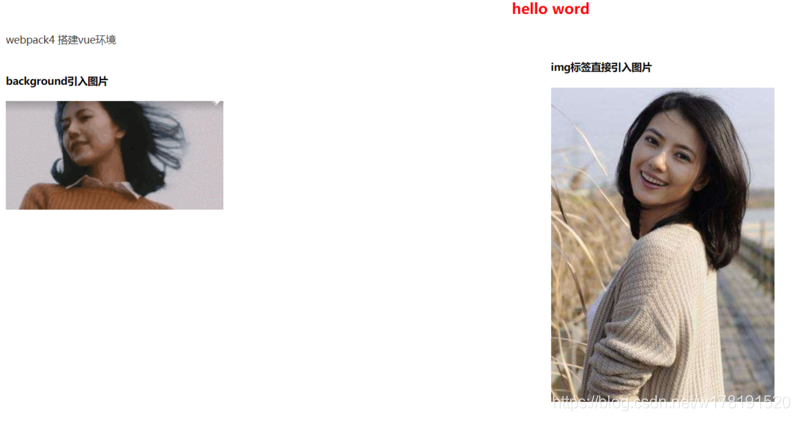
四、做一些优化
1、提取公共代码
使用 splitChucksPlugin 插件,这是 Webpack 自带的,不用安装第三方依赖,默认配置即可
<!-- base.conf.js -->module.exports = {+++plugins: [+++new webpack.optimize.SplitChunksPlugin()]}
2、将第三方库单独打包
每次我们对项目进行打包时,我们都会把引用的第三方依赖给打包一遍,比如 Vue、Vue-Router、React 等等。但是这些库的代码基本都是不会变动的,我们没必要每次打包都构建一次,所以我们最好将这些第三方库提取出来单独打包,这样有利于减少打包时间。
官方插件是 DllPlugin。推荐一个比较好用的插件 —— autodll-webpack-plugin
npm i autodll-webpack-plugin -D
// base.conf.jsmodule.exports = {+++plugins: [// 将一些不太可能改动的第三方库单独打包,会通过缓存极大提升打包速度new AutoDllPlugin({// will inject the DLL bundle to index.html// default falseinject: true,debug: false,filename: '[name]_[hash].js',path: 'static',entry: {// [name] = vue, 在这里会将entry里的每个item(vue,jquery)都打包成一个jsvue: ['vue','vue-router'],// [name] = jquery// jquery: [// 'jquery',// 'jquery-from'// ]}}),+++]}
inject 为 true,插件会自动把打包出来的第三方库文件插入到 HTML。filename 是打包后文件的名称。path 是打包后的路径。entry 是入口,vendor 是你指定的名称,数组内容就是要打包的第三方库的名称,不要写全路径,Webpack 会自动去 node_modules 中找到的。
每次打包,这个插件都会检查注册在 entry 中的第三方库是否发生了变化,如果没有变化,插件就会使用缓存中的打包文件,减少了打包的时间,这时 Hash 也不会变化。
3、热重载
“热重载”不只是当你修改文件的时候简单重新加载页面。启用热重载后,当你修改 .vue 文件时,该组件的所有实例将在不刷新页面的情况下被替换。它甚至保持了应用程序和被替换组件的当前状态!当你调整模版或者修改样式时,这极大地提高了开发体验,以下两种方式择一即可
- 方式1:启动的时候通过
--hot选项就ok了,webpack,vue-loader
"scripts": {+++"dev": "webpack-dev-server --hot --inline --progress --config build/webpack.dev.conf.js"},
- 方式2:或者通过配置webpack.dev.config.js,相比第一种,就会麻烦一点
const webpack = require('webpack')module.exports = {+++module: {devServer: {+++// 开启热重载hot: true},plugins: [// 启用模块热替换(HMR)new webpack.HotModuleReplacementPlugin(),// 当开启 HMR 的时候使用该插件会显示模块的相对路径,建议用于开发环境。new webpack.NamedModulesPlugin(),+++]}}
4、eslint
确保 VS Code 安装了 Vetur(设置编辑器支持vue文件,如果写过vue忽略) 和 Eslint 插件
npm i -g eslint@latesteslint --init
然后选个最流行的就行了
会帮你新建一个.eslintrc.js 的配置文件以及装一些 eslint 的依赖
在 package.json 里加上:
{+++"scripts": {+++"lint": "eslint --ext .js,.vue src"},}
你可以尝试的npm run lint,你会发现spacing 系列、no-new、.vue语法不支持等问题
当然,你可以通过改写 lint 命令(加个--fix)来解决部分语法报错
{+++"scripts": {+++"lint": "eslint --fix --ext .js,.vue src"},}
或者保存的时候让 eslint 插件自动修复。 更改 VS Code 中的 eslint.autoFixOnSave 设置,勾选文本编辑->Format On Save
当然这玩法不是我们这里的重点,安装 eslint-plugin-html 来解决vue语法eslint报错问题
npm install -D eslint-plugin-html
在.eslintrc.js 中配置 eslint-plugin-html
module.exports = {+++"plugins": [// 使用eslint-plugin-html"html"]};
至于 main.js 里的 new 指定给变量错误 disable 掉
+++/* eslint-disable no-new */new Vue({el: '#app',components: {App},template: '<App/>'})
- 代码如果eslint有报错,就让编译不通过
npm i eslint-loader babel-eslint -D
<!-- .eslintrc.js -->{+++"parser": "babel-eslint"}
<!-- base.config.js -->module.exports = {module: {rules: [{test: /\.(vue|js)$/,loader: 'eslint-loader',exclude: /node_modules/,// 预处理enforce: 'pre',include: [path.join(__dirname, '..', 'src')]}]}}
- 代码提交之前对代码进行检查
npm i husky -D
<!-- package.json -->{+++"script": {+++"precommit": "eslint --fix --ext .js --ext .vue src/"}}
该工具可以在我们提交代码时,调用"precommit"钩子,执行预处理操作,eslint不通过,无法提交
在提交时仅对git add的 js,vue 文件进行检测lint-staged 和 husky 在 pre-commit 阶段做代码检查
npm i lint-staged -D
<!-- package.json -->{+++"script": {+++"precommit": "lint-staged"},"lint-staged": {"src/**/*.{js,vue}": ["eslint --fix","git add"]},}
5、引入jquery shimming
npm i juery -D
<!-- base.config.js -->module.exports = {+++plugins: [+++new webpack.ProvidePlugin({$: 'jquery'})]};
这样就可以将$当全局变量使用了,当然eslint要配置个global,这里不介绍了
对你有帮助的话点个刷波6,点个赞吧
原文地址:https://segmentfault.com/a/1190000016972438
webpack4搭建Vue开发环境笔记~~持续更新的更多相关文章
- 初探webpack之从零搭建Vue开发环境
初探webpack之搭建Vue开发环境 平时我们可以用vue-cli很方便地搭建Vue的开发环境,vue-cli确实是个好东西,让我们不需要关心webpack等一些繁杂的配置,然后直接开始写业务代码, ...
- 【原创】windows下搭建vue开发环境+IIS部署
[原创]win10下搭建vue开发环境 如果要转发,请注明原作者和原产地,谢谢! 特别说明:下面任何命令都是在windows的命令行工具下进行输入,打开命令行工具的快捷方式如下图: 详细的安 ...
- windows下搭建vue开发环境+IIS部署
原创]win10下搭建vue开发环境 https://www.cnblogs.com/ixxonline/p/6007885.html 特别说明:下面任何命令都是在windows的命令行工具下进行输 ...
- 十分钟上手-搭建vue开发环境(新手教程)
想写一些关于vue的文章已经很久了,因为这个框架已经火了很久,在公司里用的框架都比较老旧,但怎么也得跟上前端发展变化的潮流,这不,开始使用vue开发项目了,一遍开发一边踩坑中,今天要记录的是五分钟搭建 ...
- 1.WIN10下搭建vue开发环境
WIN10下搭建vue开发环境 详细的安装步骤如下: 一.安装node.js 说明:安装node.js的windows版本后,会自动安装好node以及包管理工具npm,我们后续的安装将依赖npm工具. ...
- 搭建vue开发环境的步骤,六步完成
搭建vue开发环境的步骤,其实也挺简单的,之前这环境的配置也困扰着我一:在搭建vue的开发环境之前,一定一定要先下载node.js,vue的运行是要依赖于node的npm的管理工具来实现,下载地址:h ...
- 基于 Webpack 4 搭建 Vue 开发环境
自从工作之后,就已经很久没有写过博客了.时间被分割得比较碎,积累了一段时间的学习成果,才写下了这篇博客. 之前有写过 Webpack4 的文章,但是都比较偏入门,唯一的一篇实战篇 -- 基于Webpa ...
- 搭建Vue开发环境
1.安装Node.js 安装包下载地址: https://nodejs.org/en/ 安装时可以选择是否自动安装必要的工具,如Chocolatey.Python2,这里我选择了自动安装 Node.j ...
- 搭建vue开发环境的步骤
相信很多人在刚开始学习vue这个框架的时候,在最开始搭建开发环境的时候,都会遇到一些大大小小的坑,我之前在学习angular的时候搭建过一次,过了一个月后在搭建第二次的时候,竟然有一些混乱,所以今天想 ...
随机推荐
- AtCoder Regular Contest 082 ABCD
A #include<bits/stdc++.h> using namespace std; ]; int n,m; int main(){ cin>>n>>m; ...
- 得到web.xml中servletContext的context-param
import org.springframework.web.context.ContextLoader; // web.xml文件中已经启用数据权限 String enableDataSecurit ...
- Net Core IIS Express In
IIS Express In Asp.Net Core IIS Express是一个Mini版的IIS,能够支持所有的Web开发任务,但是这种设计有一些缺陷,例如只能通过localhost:< ...
- nginx超时问题
一. 戏说不管你是做运维还是做开发,哪怕你是游客,时不时会遇到502 Bad Gateway或504 Gateway Time-out.出现这页面,把服务重启下,再实在不行重启下服务器,问题就解决了, ...
- AJPFX关于JAVA StringBuffer的用法总结
StringBuffer类和String一样,也用来代表字符串,只是由于StringBuffer的内部实现方式和String不同,所以StringBuffer在进行字符串处理时,不生成新的对象,在内存 ...
- vue2.0:(八)、外卖App弹窗部分知识点总结
本篇文章是对外卖App弹窗部分知识点的总结. 知识点一:如何从接口取出不同的图片. 答: 1.header.vue: 代码: <ul v-if="seller.supports&quo ...
- css hack 浏览器携带自身特有的属性 (二)
css hack 浏览器携带自身特有的属性,才是我们真正要解决的css 兼容问题. 这里只是分享思路. 举例子: 1 outline,尤其是一些 自带继承特性的属性.这里指的是 隐性的inherite ...
- 登录控制 BaseController
执行方法前 判断 sessin 登录信息 是否为空 ,空的话 返回 登录界面 并且给 LoginUser 赋值 public abstract class BaseController : Contr ...
- Memcache笔记02-telnet操作memcached
telnet操作Memcached 登录到telnet连接到memcached服务: telnet 127.0.0.1 11211 memcached的基本命令: //当telnet登录成功可以看到一 ...
- redis 知识归档
中文版redis命令 http://www.redis.net.cn/order/ redis例子 https://github.com/ServiceStack/ServiceStack.Ex ...
